谷歌浏览器怎么开启夜间模式, 最近,很多朋友向边肖谷歌浏览器咨询如何打开夜间模式。接下来,我们来学习一下谷歌浏览器是如何开启夜间模式的,希望对大家有所帮助。
谷歌浏览器如何开启夜间模式?在谷歌浏览器中打开夜间模式的方法
1.首先打开谷歌浏览器,在地址栏输入【chrome://flags】并回车,进入谷歌浏览器实验室的页面,如下图所示。

2.进入界面后,在搜索框中输入【启用-强制-黑暗】找到【网页内容自动黑暗模式】选项,点击后面的下拉选项,选择【启用】。
如下图所示。
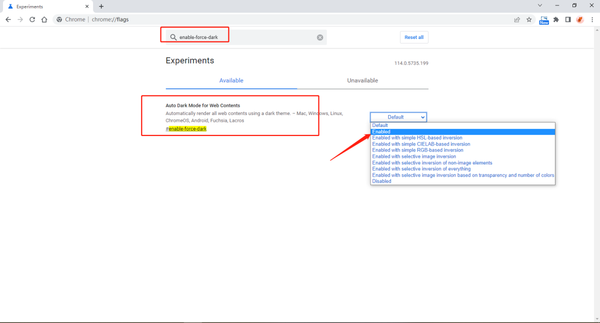
3.之后浏览器底部会弹出提示,提示我们需要重启浏览器才能应用新的设置。点击【重启】重启谷歌浏览器,如下图所示。
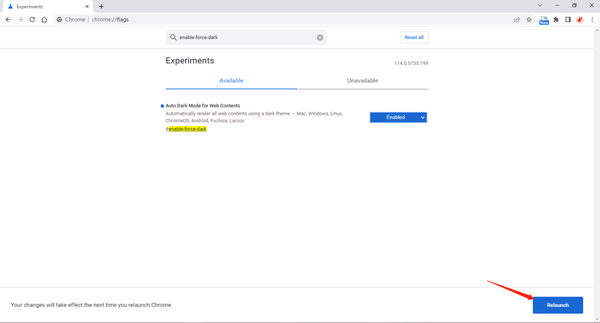
4.重启后,我们可以看到当前浏览器已经转为夜间模式。在这种模式下,我们打开的网页和新标签页的背景色是黑色的,如下图所示。

以上是边肖为您带来的谷歌浏览器如何开启夜间模式的全部内容。更多精彩教程尽在本站。
谷歌浏览器怎么开启夜间模式,以上就是本文为您收集整理的谷歌浏览器怎么开启夜间模式最新内容,希望能帮到您!更多相关内容欢迎关注。
